Come bloccare una persona su Messenger
Ultimamente stai ricevendo tantissimi messaggi da parte di un utente di Facebook. Hai pensato di “silenziarlo” per qualche ora disattivando le notifiche provenienti da quest'ultimo, ma purtroppo la soluzione si è rivelata inefficace. I messaggi continuano ad arrivare, sono sempre più fastidiosi e così hai deciso di adottare una soluzione molto più drastica: bloccare la persona in questione.
Che dire? Condivido appieno la tua scelta: in alcuni casi bisogna sfoderare l'artiglieria pesante, ed è proprio per questo che oggi sono qui e sono pronto a spiegarti come bloccare una persona su Messenger. Prenditi cinque minuti di tempo libero e lascia che ti spieghi, passo per passo, come puoi bloccare i messaggi ricevuti da un utente su Messenger agendo da PC o da dispositivi portatili Android e iOS/iPadOS. Ti assicuro che si tratta di un'operazione semplicissima.
Solo una piccola precisazione prima di cominciare: c'è una differenza fra bloccare una persona su Messenger e bloccare una persona su Facebook. Nel primo caso, la restrizione riguarda solo Messenger e impedisce all'utente bloccato di contattare la persona che ha impostato il blocco. Nel secondo caso, invece, il blocco riguarda sia Messenger che Facebook, dove l'utente bloccato non può vedere ciò che pubblica l'utente che ha impostato il blocco, non può taggare quest'ultimo e non può aggiungerlo agli amici. Tutto chiaro? Bene, allora dire che possiamo mettere da parte le chiacchiere e passare al tema principale di questo tutorial.
Indice
- Come bloccare una persona su Messenger senza che se ne accorga
- Come bloccare una chiamata su Messenger
Come bloccare una persona su Messenger senza che se ne accorga
Per bloccare un utente su Messenger puoi optare fra due diverse soluzioni: bloccare l'utente che ti sta infastidendo tramite l'app, se installata sul tuo smartphone o tablet, o accedendo alla versione Web del servizio. Lascia che ti mostri come procedere in entrambi i casi.
Da smartphone
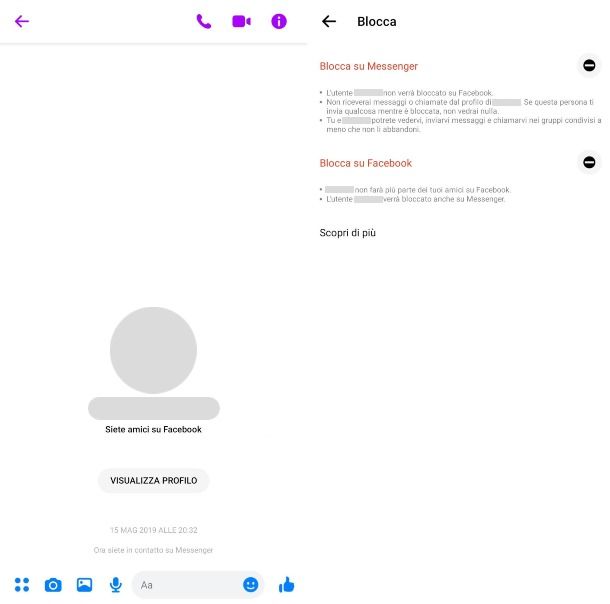
Per iniziare, dunque, avvia l'app di Messenger. Se non l'hai già installata, puoi ottenerla gratuitamente per Android (anche su store alternativi) o iOS/iPadOS: se hai bisogno di aiuto in questo passaggio, leggi pure questa mia guida.
Ora, accedi al tuo account, se richiesto. Dopodiché apri la conversazione relativa alla persona che vuoi bloccare (puoi fare ciò semplicemente facendo tap sul suo nome, che dovrebbe figurare nell'elenco delle chat recenti, oppure cercandolo nella barra di ricerca collocata in alto), pigia sul pulsante (i) e, nella schermata che si apre, premi la voce Blocca.
A questo punto, se vuoi bloccare una persona su Messenger e non su Facebook, premi sull'icona del divieto posta accanto all'opzione Blocca su Messenger.
Così facendo, non riceverai più alcun tipo di messaggi o chiamate dall'utente in questione, ma continuerà a fare parte dei tuoi amici e potrà visualizzare i tuoi post sulla piattaforma social; potrete anche continuare a effettuare chiamate e inviare messaggi nei gruppi condivisi.
In alternativa, puoi scegliere l'opzione Blocca su Facebook per rimuovere questa persona dai tuoi amici di Facebook e bloccarla anche su Messenger. In nessun caso verrà notificata del blocco. Una volta fatta la tua scelta, premi nuovamente sul tasto Blocca per confermare e il gioco è fatto.
Come dici? Vorresti sapere come bloccare una persona su Facebook ma non su Messenger? Nel momento in cui scrivo questo articolo ciò non è possibile: essendo Facebook l'app “genitore” di Messenger, bloccare uno degli utenti iscritti alla piattaforma implica il blocco automatico dello stesso anche su Messenger.
Puoi però limitare la presenza di un utente nella tua Home nascondendo i suoi post, oppure utilizzando l'opzione Prenditi una pausa: ti ho parlato di queste e altre soluzioni nella mia guida su come limitare una persona su Facebook.
Da PC
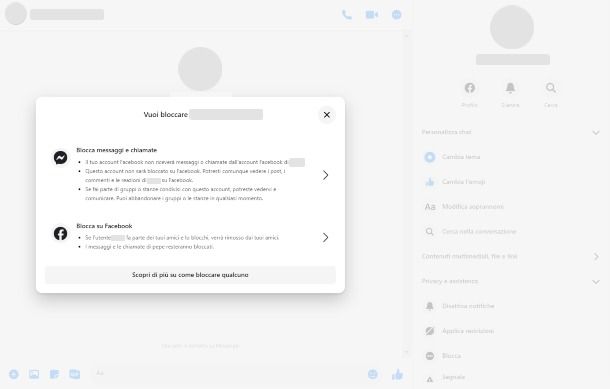
Preferisci collegarti a Messenger da browser del tuo PC? Beh, allora collegati innanzitutto alla pagina principale del servizio ed esegui l'accesso al tuo account, se necessario.
Dopodiché individua l'utente che vuoi bloccare o, in alternativa, digita il suo nome nel campo di testo Cerca su Messenger. Una volta aperta la chat, premi sul pulsante (…) in alto a destra (se la barra laterale con i dettagli del contatto non è ancora visibile), dunque espandi il menu Privacy e assistenza del menu sulla destra e fai clic sulla voce Blocca.
Nel riquadro che si apre, puoi scegliere tra l'opzione Blocca messaggi e chiamate, che impedisce all'utente di contattarti tramite Messenger, ma non verrà bloccato su Facebook né nei gruppi condivisi, o Blocca su Facebook, che invece lo rimuove dai tuoi amici bloccando anche messaggi e chiamate.
Una volta scelta l'opzione più consona alle tue necessità, conferma cliccando sul pulsante Blocca.
Puoi effettuare questa procedura anche dal sito Web ufficiale di Facebook: una volta effettuato l'accesso, clicca sull'icona di Messenger situata in alto a destra per aprire il menu delle Chat. Clicca sulla chat con la persona da bloccare per aprire la relativa schermata in basso a destra, e poi sul nome dell'utente per accedere alle Impostazioni chat.
Nel menu contestuale troverai la voce Blocca: cliccandovi ti saranno proposte le stesse opzioni di cui ti ho parlato poc'anzi per bloccare solo Messenger o su Facebook e Messenger. Seleziona quella che preferisci e, nel riquadro successivo, conferma l'azione con un clic sul pulsante Blocca.
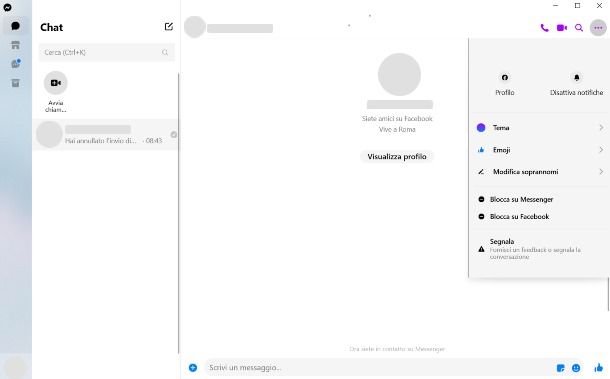
Per quanto riguarda invece l'applicazione Messenger per Windows e macOS che puoi ottenere gratuitamente dal sito ufficiale, dall'apposita sezione del Microsoft Store o dal Mac App Store, la procedura è pressoché la stessa.
Una volta avviata l'applicazione sul tuo PC ed effettuato l'accesso, seleziona l'utente con un clic sulla sua chat o cerca il suo nome del campo Cerca e premi il tasto Invio della tastiera. Una volta aperta la chat, clicca sull'icona (…) posta in alto a destra e scegli l'opzione più adatta alle tue esigenze tra Blocca su Messenger e Blocca su Facebook. Conferma cliccando sul tasto Blocca.
Come bloccare una chiamata su Messenger
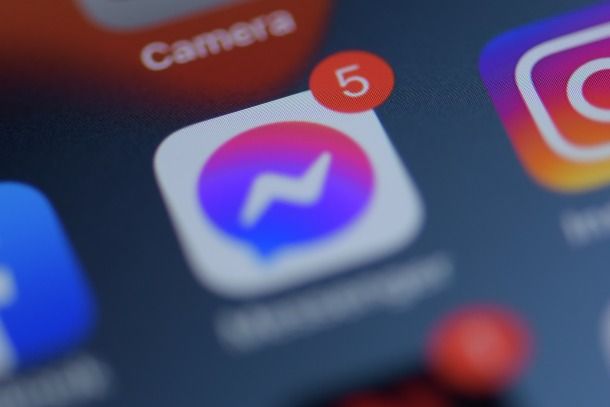
Hai ricevuto chiamate insistenti da un particolare utente di Messenger, oppure vorresti semplicemente “spegnere” per un po' e non ricevere alcuna chiamata durante i tuoi momenti di pausa?
Quanto ti ho spiegato nei paragrafi precedenti consente di bloccare non soltanto i messaggi, ma anche le chiamate provenienti da Messenger, sia che tu abbia scelto di bloccare un utente solo su Messenger, che su Facebook e Messenger: le chiamate della persona in questione non ti raggiungeranno, né ne riceverai notifica.
Se pensavi a una soluzione un po' più “soft”, invece, puoi disattivare le notifiche di Messenger: potrai riattivarle quando vorrai. Ti ho spiegato come fare nei capitoli dedicati della mia guida su come disattivare Messenger.

Autore
Salvatore Aranzulla
Salvatore Aranzulla è il blogger e divulgatore informatico più letto in Italia. Noto per aver scoperto delle vulnerabilità nei siti di Google e Microsoft. Collabora con riviste di informatica e cura la rubrica tecnologica del quotidiano Il Messaggero. È il fondatore di Aranzulla.it, uno dei trenta siti più visitati d'Italia, nel quale risponde con semplicità a migliaia di dubbi di tipo informatico. Ha pubblicato per Mondadori e Mondadori Informatica.






